CMS: crear una colección
10 min
En este artículo
- Crear una colección del CMS
- Preguntas frecuentes
En el CMS (Sistema de gestión de contenido), las colecciones son bases de datos donde almacenas contenido que puede conectarse a los elementos de tu página. Es posible crear colecciones de varios ítems para usar con páginas y estilos dinámicos, o bien colecciones de un solo ítem para páginas y secciones estáticas.
Las colecciones consisten en campos que determinan el tipo de contenido que puedes almacenar para cada ítem de la colección. En el estilo de tabla predeterminado de una colección de varios ítems, cada fila incluye contenido sobre un ítem individual. Las columnas representan los campos donde almacenas contenido sobre cada ítem.
Puedes configurar los permisos y la privacidad para determinar quién puede ver, agregar y administrar el contenido.
Antes de comenzar:
Asegúrate de agregar el CMS a tu sitio para empezar a crear colecciones.
Crear una colección del CMS
Crea nuevas colecciones desde el Editor o desde el panel de control del CMS. Elige entre una colección de varios ítems (predeterminada) para usar con páginas y elementos dinámicos y una colección de un solo ítem para usar con páginas y secciones estáticas.
¿Necesitas una plantilla preestablecida para la colección?
- Puedes agregar una colección preestablecida que ya incluye ítems y campos y está conectada a páginas dinámicas.
- También puedes permitir que la IA (inteligencia artificial) cree una colección a partir de los datos que proporciones.
Para crear una nueva colección:
Editor de Wix
Editor de Wix Studio
Panel de control
- Ve al editor.
- Haz clic en CMS
 a la izquierda del editor.
a la izquierda del editor. - Haz clic en Crear colección.
- Haz clic en Comenzar desde cero.
Consejo: Como alternativa, haz clic en Crear con IA para permitir que la IA (inteligencia artificial) cree una colección para ti. - Haz clic en Siguiente.
- Ingresa un nombre para tu colección.
- (Solo código) Ingresa un ID de colección para usar en el código.
- Selecciona una opción para elegir el tipo de colección que deseas:
- Colección de Varios ítems (predeterminado): administra varios ítems en un formato de tabla para mostrarlos en páginas dinámicas o en elementos del sitio. También puedes usar la colección para almacenar contenido que los visitantes envían a través de elementos de entrada de formularios.
- Colección de Un solo ítem: administra un solo ítem en un formato de formulario para mostrarlo en las páginas estáticas de tu sitio. Por ejemplo, muestra un banner promocional en la página de inicio, en el encabezado o en el pie de página. Más información sobre las colecciones de un solo ítem.
- Haz clic en Crear.
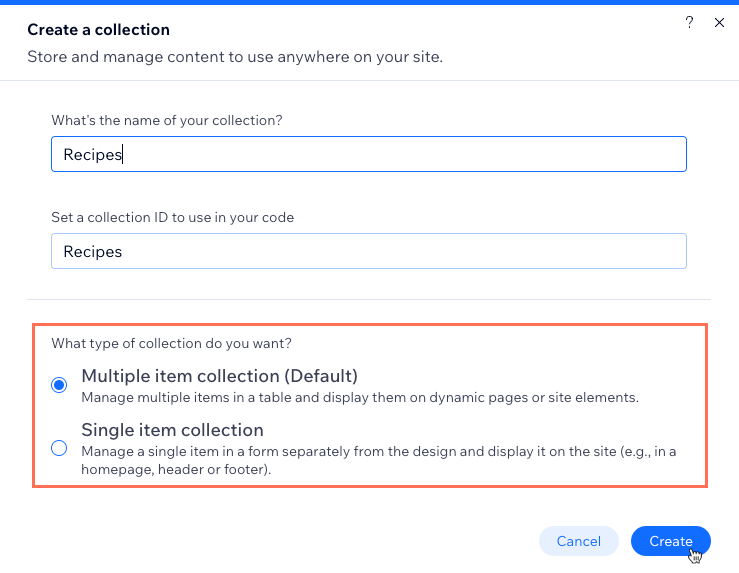
- Agrega campos a tu colección manualmente o importa un archivo CSV:
- Agregar campos manualmente: haz clic en + Agregar campo para comenzar a agregar campos a tu colección manualmente.
- Importar un archivo CSV: haz clic en Importar archivo CSV para subir un archivo CSV a tu colección y usar sus campos e ítems en la colección. Esta opción no está disponible para colecciones de un solo ítem.
- Agrega ítems a tu colección:
Consejo: Omite este paso si planeas usar la colección para almacenar los envíos de los usuarios.- Haz clic en + Agregar ítem en la parte superior derecha.
- Ingresa los detalles del ítem en todos los campos correspondientes y haz clic en Guardar.
- Repite estos pasos para agregar más ítems a la colección.

A continuación, aprende cómo hacer lo siguiente:
- Administrar el contenido de la colección del CMS.
- Crear una página dinámica de lista para mostrar los ítems de tu colección en un solo lugar.
- Crear una vista personalizada con clasificaciones y filtros guardados para usar en el futuro.
- Ordenar y filtrar los ítems en la vista de la colección.
- Duplicar el orden de los ítems de la colección en el sitio online.
- Agregar validaciones de campo para crear campos obligatorios.
- Establecer elementos como ocultos o visibles en tu sitio online, directamente desde tu colección.
- Agregar valores predeterminados que se rellenan automáticamente en los campos cuando se agrega un nuevo ítem.
- Duplicar una colección para crear una copia de la estructura de los campos y de los ajustes.
Preguntas frecuentes
Haz clic a continuación para obtener respuestas a las preguntas más frecuentes sobre las colecciones del CMS.
¿Puedo revertir mis colecciones a versiones anteriores?
¿Qué contenido puedo almacenar en cada tipo de campo?
¿Puedo elegir los tipos de campo al importar un archivo CSV a una colección?
¿Qué es un preajuste?
¿Qué es una página dinámica?
¿Puedo usar IA (inteligencia artificial) para crear una colección de muestras?
¿Puedo crear una copia de una colección del CMS?

